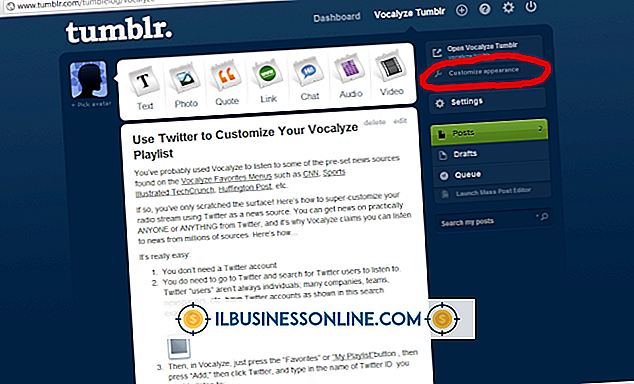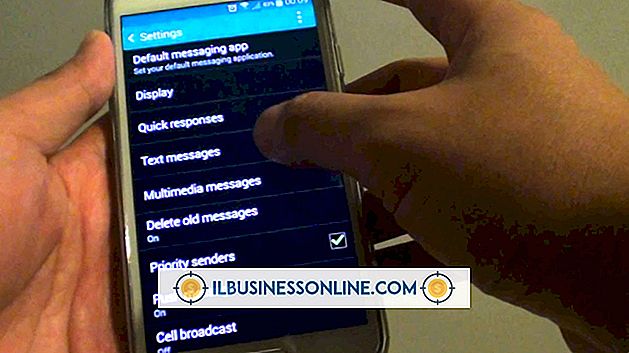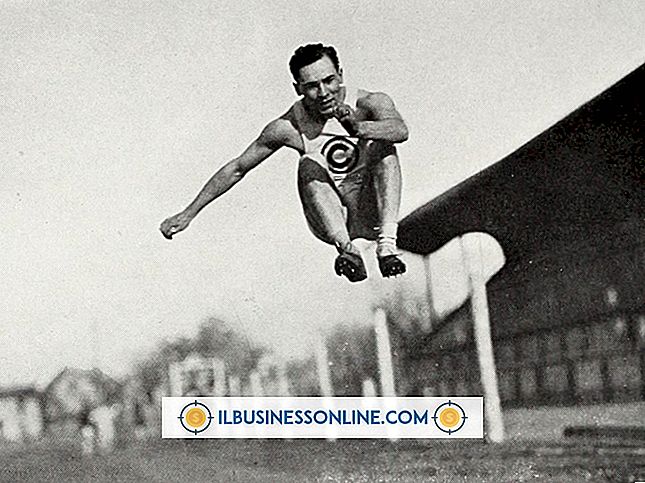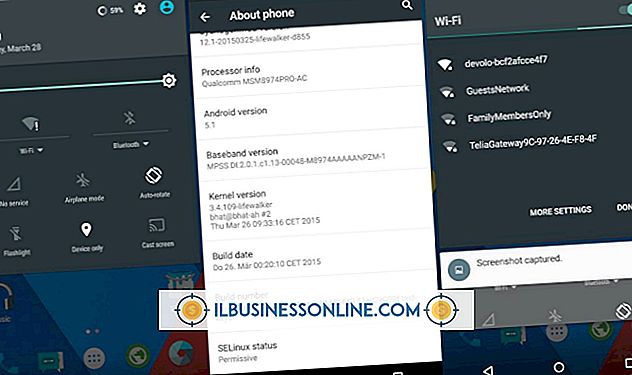So finden Sie heraus, was so viel RAM verbraucht

Das gleichzeitige Öffnen mehrerer Web-Browser-Fenster, E-Mail-Dateien, Word-Dokumente und Excel-Tabellen ist für kleine Unternehmer eine Lebensart geworden. Aus diesem Grund ist es wichtig, ein Auge darauf zu haben, wie viel Speicherplatz belegt ist, bevor der Computer langsamer wird. RAM wird zum Speichern von Informationen verwendet, auf die schnell zugegriffen werden muss. Sie wird jedes Mal geleert, wenn Sie Ihren Computer ausschalten, im Gegensatz zur Festplatte, auf der die Informationen permanent gespeichert werden. Wenn Sie feststellen, dass Ihr Computer schlecht wird, können Sie den Windows Task-Manager verwenden, um festzustellen, was so viel Arbeitsspeicher beansprucht.
Feststellung von Gedächtnisschwellen
1
Drücken Sie "Strg-Umschalt-Esc", um den Windows Task-Manager zu starten. Alternativ können Sie mit der rechten Maustaste auf die Windows-Taskleiste klicken und "Task-Manager starten" aus dem Dropdown-Menü auswählen.
2
Klicken Sie auf die Registerkarte "Prozesse", um eine Liste aller derzeit auf Ihrem Computer ausgeführten Prozesse anzuzeigen.
3.
Klicken Sie auf die Spaltenüberschrift "Speicher", bis ein Pfeil darüber nach unten zeigt, um die Prozesse nach dem Speicherplatz zu sortieren, den sie beanspruchen. Die größten Speicherfehler stehen oben auf der Liste und die kleinsten unten.
4
Klicken Sie auf "Prozesse aller Benutzer anzeigen", um nach Prozessen zu suchen, die derzeit unter anderen Benutzerkonten ausgeführt werden. Geben Sie ein Administratorkennwort ein, wenn Sie dazu aufgefordert werden.
5
Sehen Sie sich den Eintrag des Prozesses in der Spalte Beschreibung an, um zu sehen, wofür der Prozess verwendet wird. Viele Prozesse lassen sich nur schwer anhand des Namens identifizieren. Smss.exe ist beispielsweise der Windows Session Manager.
6
Klicken Sie mit der rechten Maustaste auf den Prozess, wenn Sie nicht anhand der Beschreibung feststellen können, wofür er verwendet wird. Wählen Sie "Gehe zu Dienste" aus dem Dropdown-Menü. Der mit dem Prozess verknüpfte Dienst wird aufgelistet. Wenn kein Dienst aufgeführt ist, ist dieser bestimmte Prozess keinem Dienst zugeordnet.
7.
Klicken Sie mit der rechten Maustaste auf einen Prozess und wählen Sie "Eigenschaften" aus dem Dropdown-Menü. Klicken Sie im Dialogfeld "Eigenschaften" auf die Registerkarte "Details", um weitere Informationen anzuzeigen, um weitere Informationen zum Prozess zu erhalten.
8
Verwenden Sie einen Onlinedienst wie ProcessLibrary.com, um den Zweck eines Prozesses zu bestimmen, falls Sie ihn nicht herausfinden können.
RAM löschen
1
Wählen Sie den Prozess im Task-Manager aus und klicken Sie auf die Schaltfläche "Prozess beenden", um ihn zu stoppen. Stoppen Sie die Ausführung eines Programms oder Prozesses im Task-Manager nur dann, wenn Sie wissen, wofür er zuständig ist.
2
Starten Sie Ihren Computer neu, um den Speicher zu löschen. Dies ist besonders nützlich, wenn Ihr Computer längere Zeit in Betrieb war, da Programme, die Sie verwenden und dann schließen, Restprozesse im Hintergrund ausführen können. Wenn der Computer neu startet, belegen nur die während des Startvorgangs aktivierten Programme den Arbeitsspeicher.
3.
Klicken Sie auf die Windows-Startschaltfläche und dann auf "Systemsteuerung". Geben Sie "Problembehandlung" in das Suchfeld der Systemsteuerung ein und wählen Sie "Problembehandlung". Die Windows-Problembehandlung wird geöffnet. Klicken Sie unter "System und Sicherheit" auf "Leistungsprobleme überprüfen", um problematische Prozesse zu identifizieren, die möglicherweise viel RAM beanspruchen.
4
Löschen oder deinstallieren Sie Programme, die Sie nicht verwenden. Selbst wenn Sie kein Programm verwenden, kann es dennoch Speicherplatz beanspruchen, wenn es beim Starten programmiert wird. Sie können auch Autoruns für Windows herunterladen, einen kostenlosen Download von Microsoft Technet, mit dem Sie verwalten können, welche Programme beim Start ausgeführt werden.
Warnung
- Willkürliches Stoppen eines Prozesses im Task-Manager, ohne zu wissen, dass dessen Zweck eine Anwendung oder den Computer zum Absturz bringen kann.